1、安装Windows 10系统电脑关机时自动清除页面文件的方法操作步骤:进入控制面板,左键双击:管理工具;
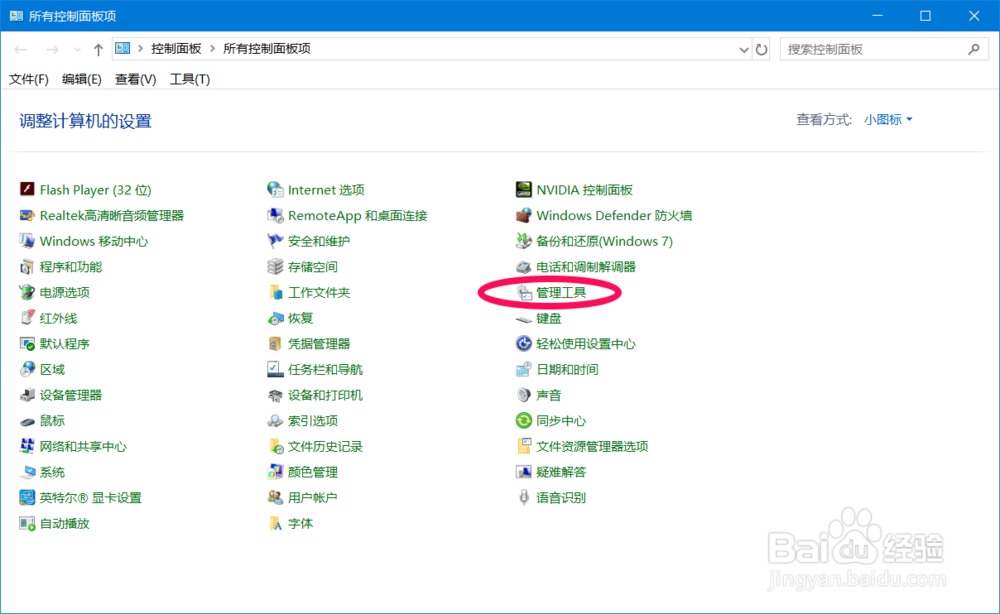
2、在打开的管理工具窗口中,左键双击:本地安全策略,打开本地安全策略窗口;
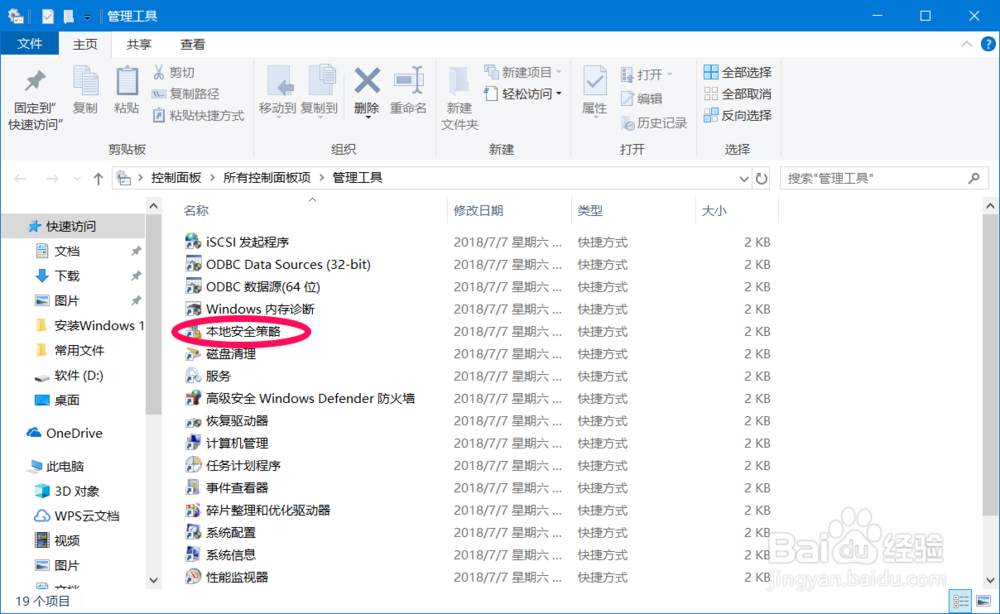
3、在本地安全策略窗口中,我们集依次展开:安全设置 - 本地策略 - 安全选项,在安全选项对应的右侧窗口中,找到:关机 幻腾寂埒- 清除虚拟内存页面文件,可以看到系统默认为:已禁用,左键双击:关机 - 清除虚拟内存页面文件;

4、我们左键双击关机 - 清除虚拟内存页面文件后,会打开一个关机 - 清除虚拟内存页面文件 属性窗口,且关机 - 清除虚拟内存页面文件为:已禁用;

5、点击:已启用(E),再点击:应用 - 确定;

6、回到本地安全策略窗口中,可以看到:关机 - 清除虚拟内存页面文件 已启用点击窗口左上角的【文件】,在下拉菜单中点击【退出】,退出本地安全策略窗口。

7、我们棵褶佐峨还可以在Internet 属性窗口中选用:退出时删除历史浏览记录,操作方法如下 :进入控制面板,左键双击Internet 选项,打开Internet 属性窗口;
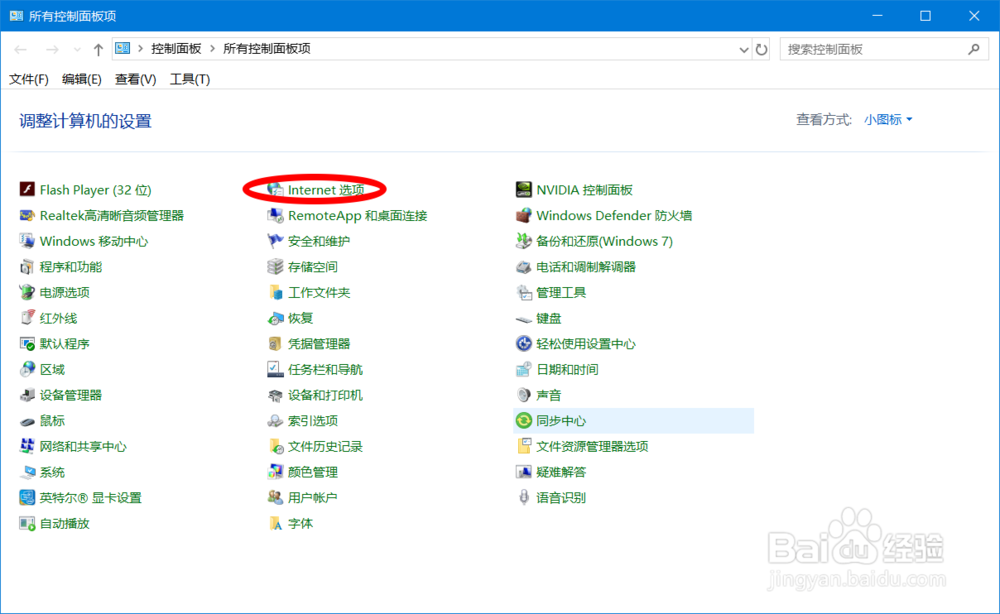
8、在Internet 属性窗口的常规项 - 浏览历史记录中的退出时删除历史浏览记录没有选用;

9、我们点击:退出时删除历史浏览记录前的复选框,再点击:应用 - 确定。

10、按上述方法设置以后,当我们关闭电脑时,就可以在关机时清除虚拟内存页面文件和删除历史浏览记录,供朋友们参考和使用。